Automatizált folyamat készítése Photoshop-ban

Közkívánatra! :)
Photoshopban bizonyos műveletek végrehajtására, kötegelésére, készíthetünk automatizált folyamatokat, hogy az általában minden képen elvégzendő feladatsort ne kelljen minden egyes alkalommal lépésről lépésre elvégezni. Megteszi ezt helyettünk a program, ha megmondjuk neki mit mi után csináljon. Ilyen folyamat például a korábbi topicban ismertetett élesítéssel kombinált átméretezés. A példa a Photoshop CS3 verziójára készült.
1. lépés
PS-ben megnyitunk egy képet.
2. lépés
A képernyő jobb oldalán látható "Műveletek" ablak alsó sávjában lévő ikonok közül a kis mappára kattintunk, "Új készlet megadása" szöveg jelenik meg, ha a kurzort fölé visszük.
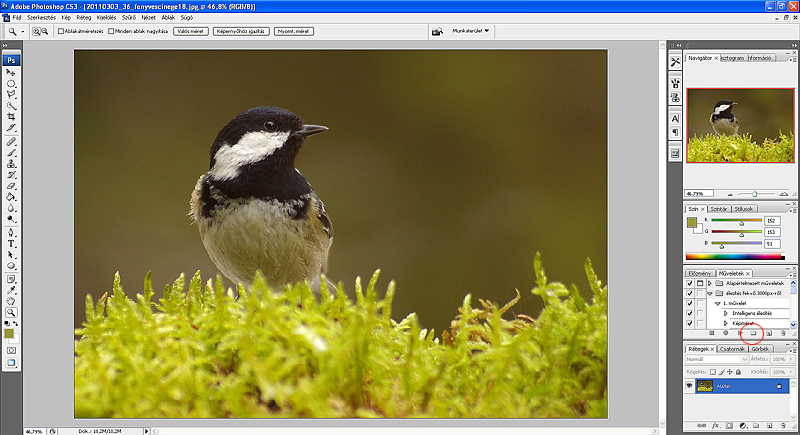
3. lépés
A felugró ablakban megadunk egy tetszőleges nevet, lehetőleg olyat, amit később felismerünk. Pl: "átméretezés fekvő 3500 px-ről", vagy valami ilyesmi.
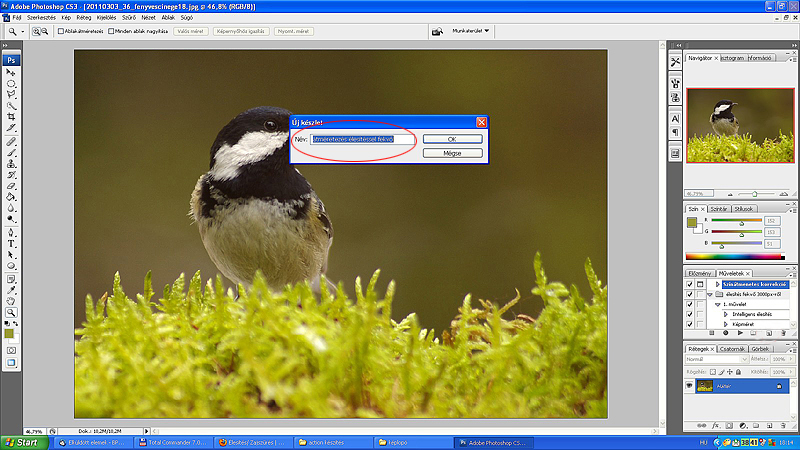
4. lépés
A képernyő jobb oldalán látható "Műveletek" ablak alsó sávjában lévő ikonok közül a kis mappa melletti négyzet szerű jelre kattintunk, "Új művelet létrehozása" szöveg jelenik meg, ha a kurzort fölé visszük. Majd a felugró ablakban megnyomjuk a felvétel gombot.
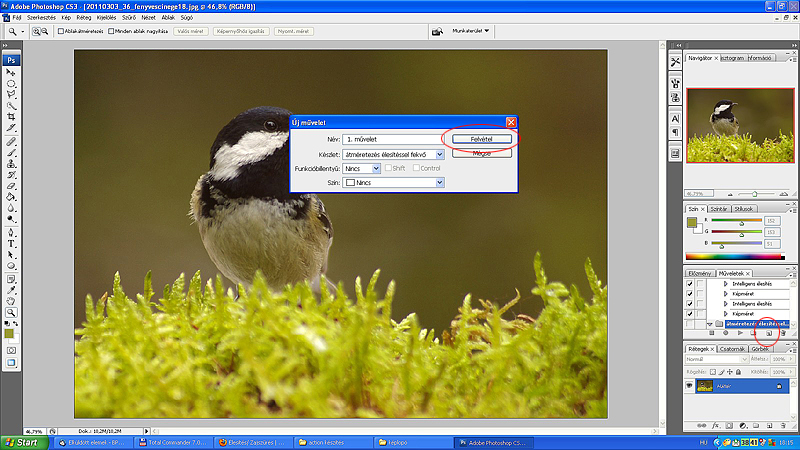
5. lépés
Ha jól csináltuk, akkor a képernyő jobb oldalán látható "Műveletek" ablak alsó sávjában lévő ikonok közül a "Rec" gomb pirosra változik. Na innen éles a helyzet. Mert innen fogva a program megjegyez minden műveletet, amit a képen elvégzünk. Most kell például az élesítéssel kombinált átméretezést elvégezni, nagyon pontosan, lépésről lépésre.
6. lépés
Ha végigértünk az összes rögzíteni kívánt lépésen, akkor egyszerűen rákattintunk a képernyő jobb oldalán látható "Műveletek" ablak alsó sávjában lévő ikonok közül a "Stop" gombra.
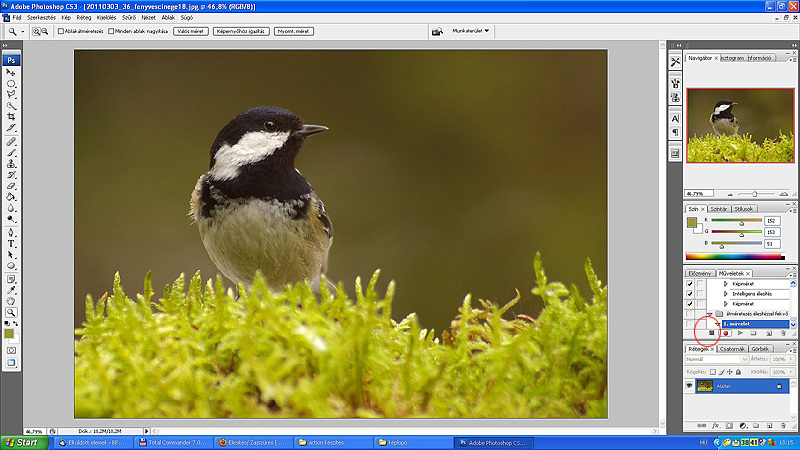
7. lépés
Gyakorlatilag készen is vagyunk. Ezentúl a rögzített folyamatot a Fájl/Automatizálás/Köteg útvonalon érjük el.
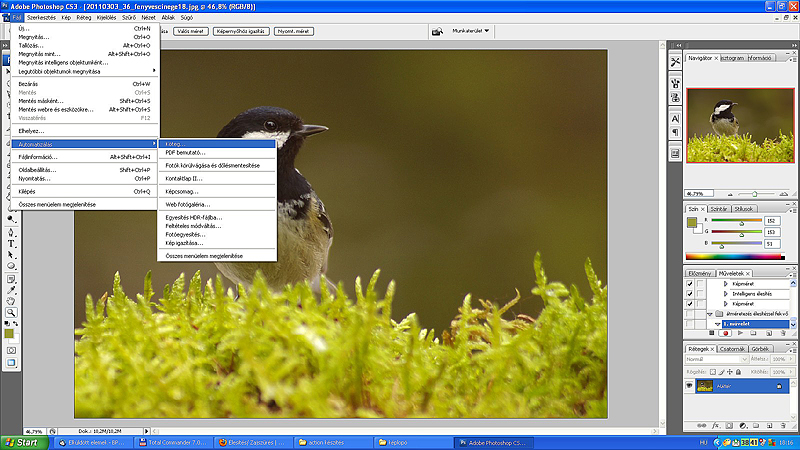
Az ilyenkor felugró ablakban a "Készlet" lehetőségnél a lenyíló listából ki tudjuk választani a folyamatunkat.
Az "Ok" gombra kattintás után a műveletek azonnal lefutnak a képen.
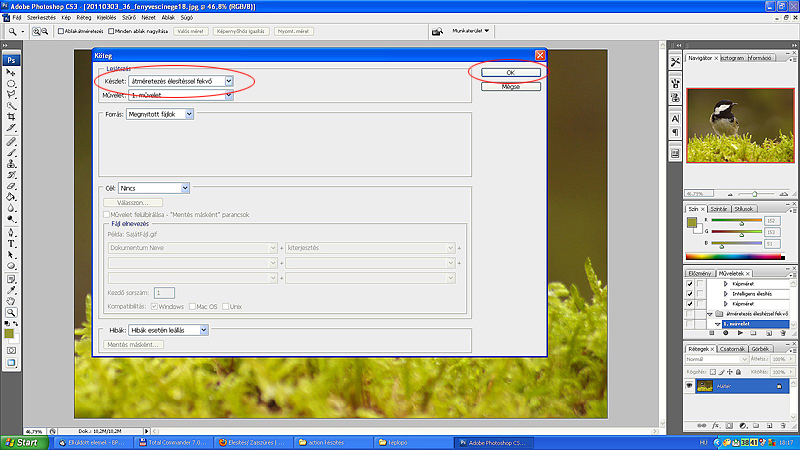
8. lépés
Ha a képünk mérete a vágás miatt már kisebb, mint az automatizált folyamat kiindulópontja, akkor a nem kívánt lépéseket ki is kapcsolhatjuk a képernyő jobb oldalán látható "Műveletek" ablakban látható lépések ki/be pipálásával. Pl: Ha az eredetileg 3500 px széles képet a kompozíció miatt levágjuk 3000 px-re, akkor kikapcsoljuk az első élesítést és átméretezést. Ilyenkor a program a kikapcsolt lépéseket átugorja.
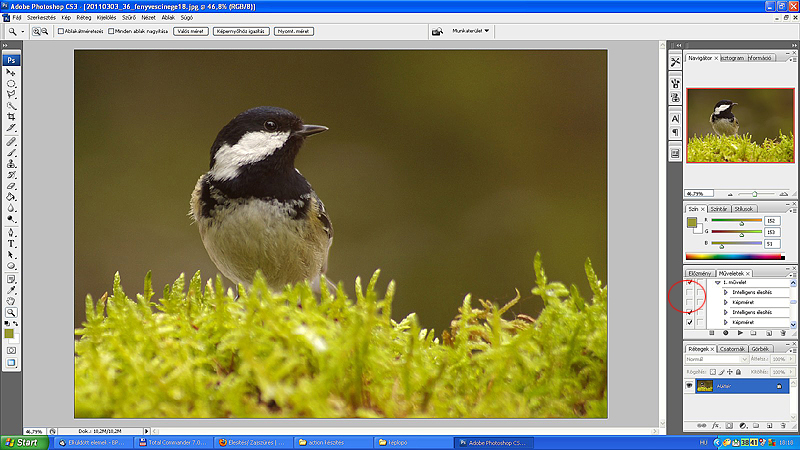
9. lépés
Álló és fekvő képre is érdemes elkészíteni a fenti folyamatot.
- A hozzászóláshoz belépés szükséges